Informazione utile
Per firmare un documento con il software Aruba Sign e una Firma Remota è indispensabile generare un PIN con il dispositivo di Firma Remota.
Genera una password OTP con Display Firma Remota
Per generare un PIN con il dispositivo OTP Display, tieni premuto il
pulsante rosso del dispositivo, successivamente lo rilasci e attendi che il codice sia visualizzato sul display:
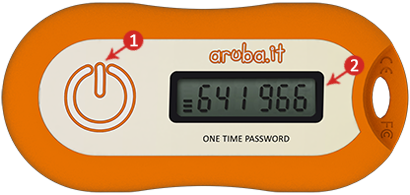
Se utilizzi un
dispositivo OTP a evento, cioè un
Display c100, (con seriale che inizia per uno),
genera PIN OTP solo ed esclusivamente in caso di effettivo utilizzo.
Se generi un tot numero di PIN OTP senza utilizzarli, il certificato di Firma Remota va fuori sincronizzazione e la Firma del documento non va a buon fine. Per ovviare al problema e sbloccare il dispositivo, effettua la
sincronizzazione della Firma.
Genera una password OTP USB Firma Remota
Per generare un PIN con il dispositivo OTP USB,
inserisci il Token in una porta USB. Attendi l’installazione dei driver del dispositivo, la quale si conclude nel momento
in cui si illumina il led al centro del Token:
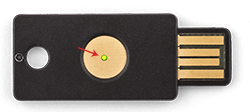
Poi esegui contemporaneamente le operazioni sotto indicate:
- posiziona il cursore del mouse sopra il riquadro Password OTP;
- sfiora con il dito il led luminoso del token OTP USB collegato alla presa USB del PC.
Genera PIN OTP solo ed esclusivamente in caso di effettivo utilizzo
degli stessi per apporre Firma Remota a documenti.
Se generi tramite il token un tot numero di PIN OTP senza utilizzarli, il certificato di Firma Remota va fuori sincronizzazione e la procedura di Firma del documento non va a buon fine. Per ovviare il problema e sbloccare il
dispositivo, effettua la
sincronizzazione della Firma.